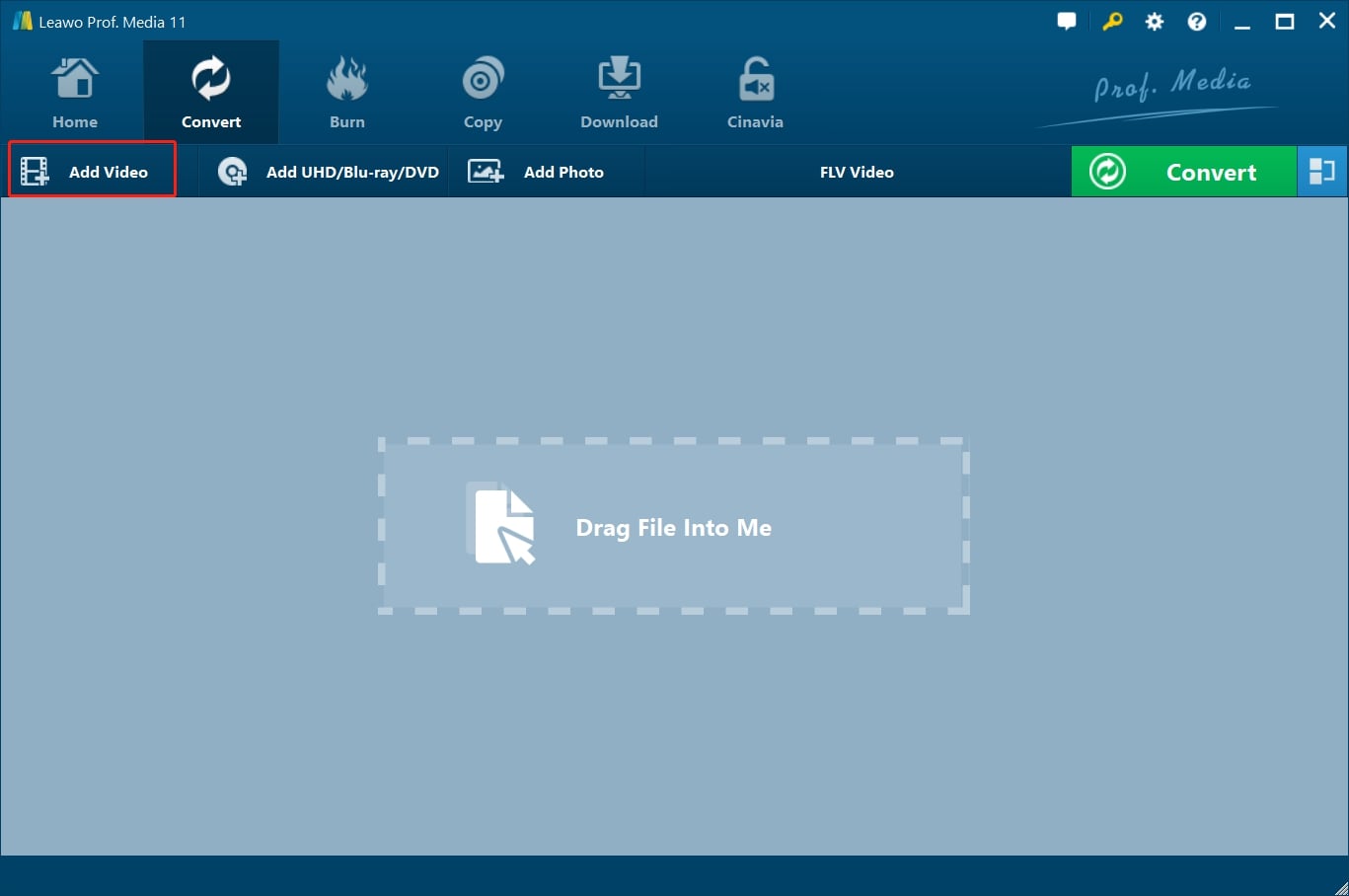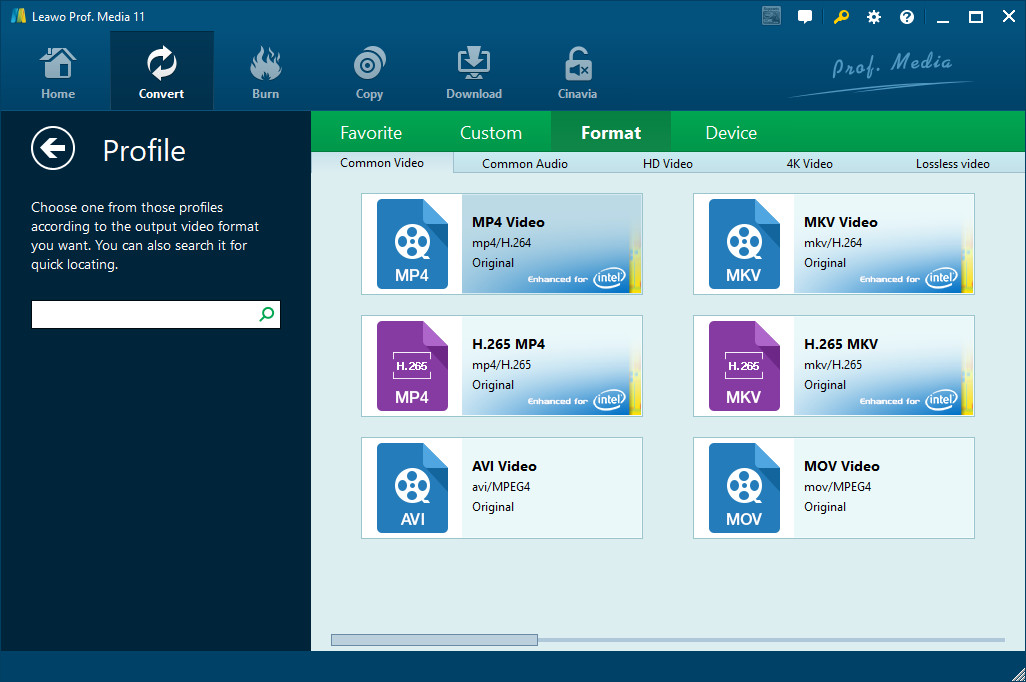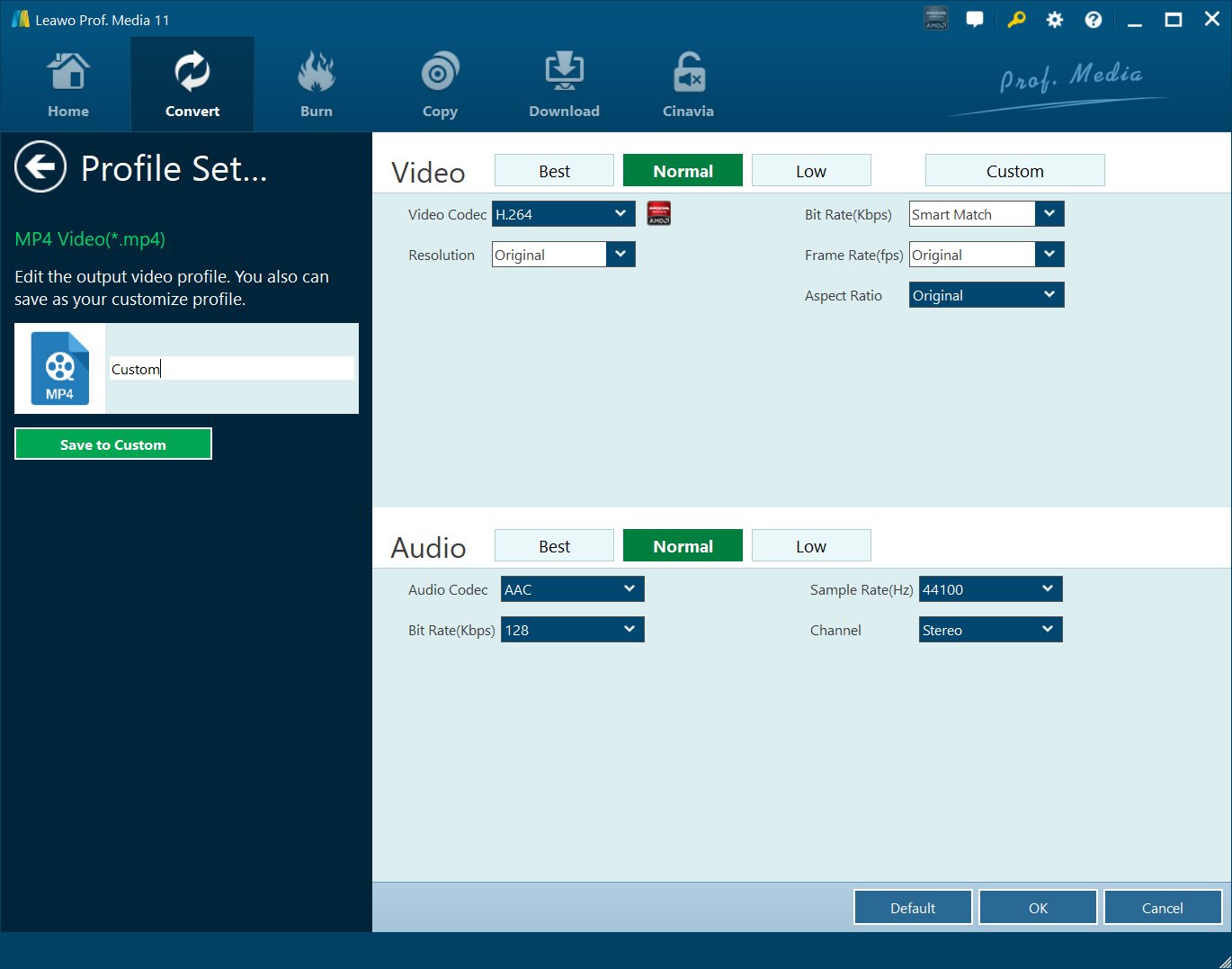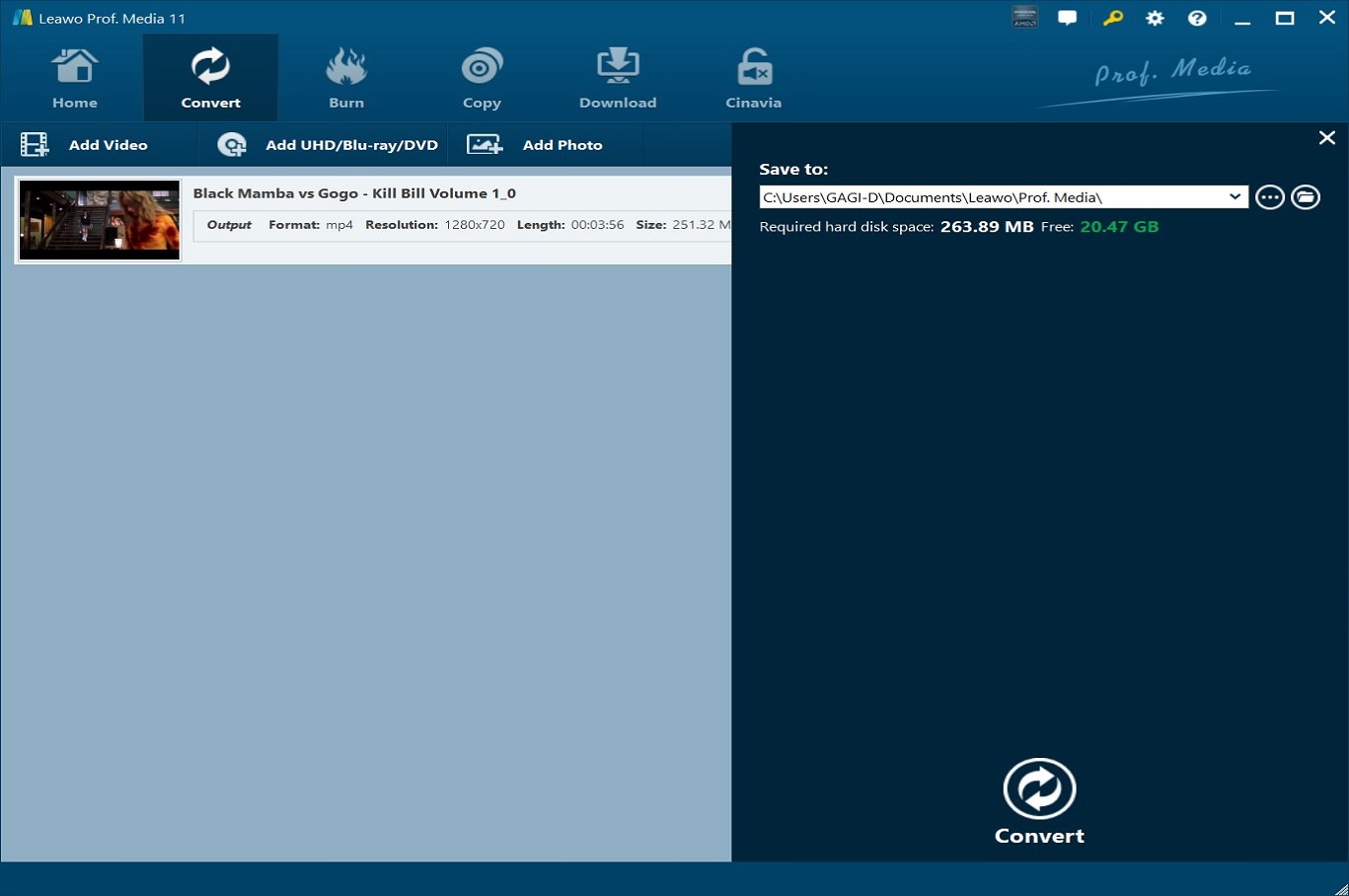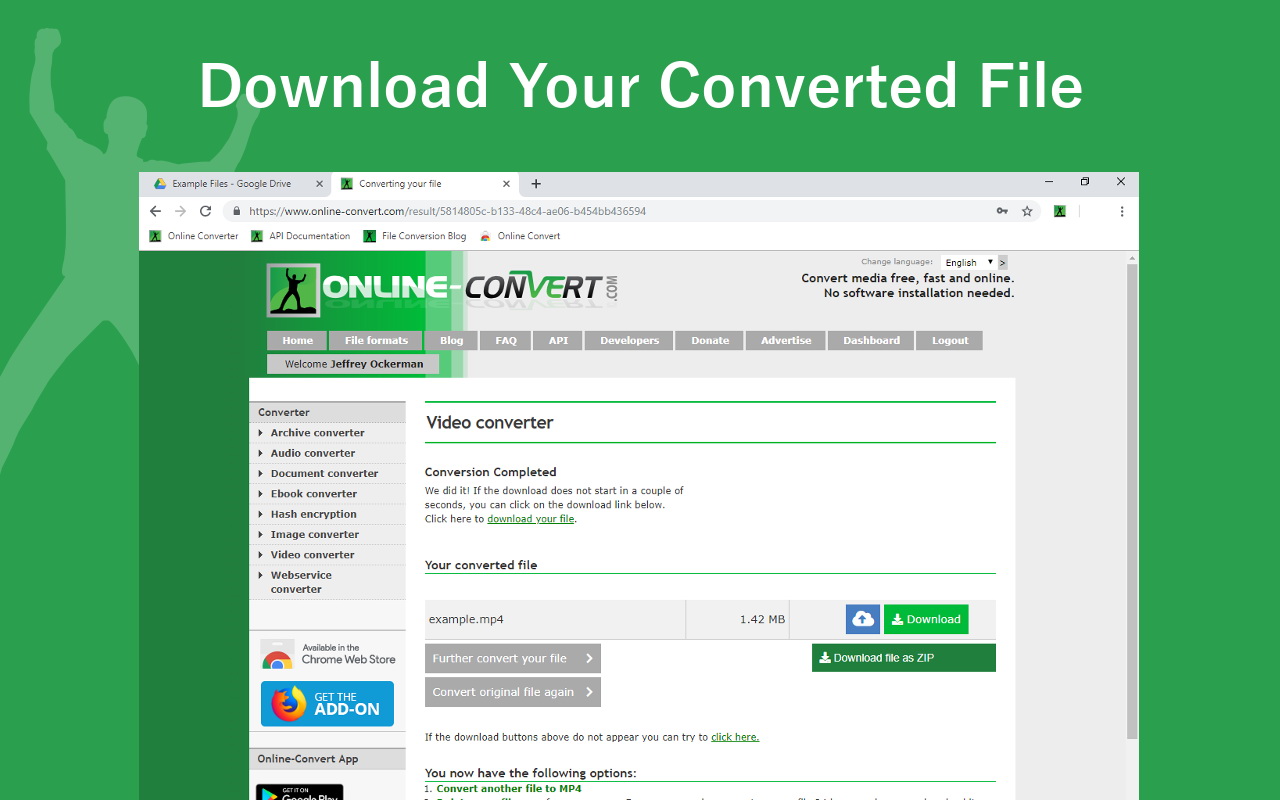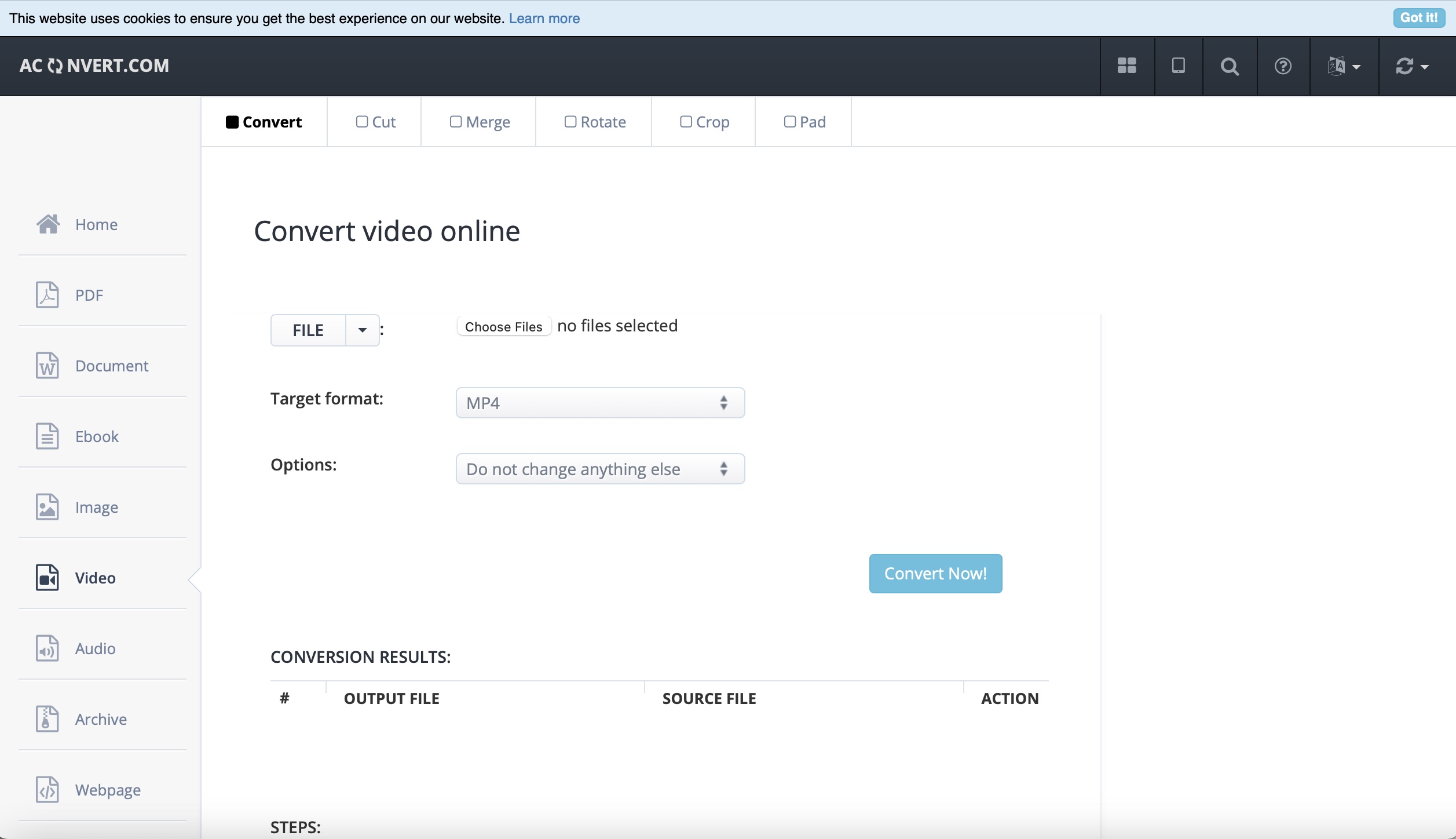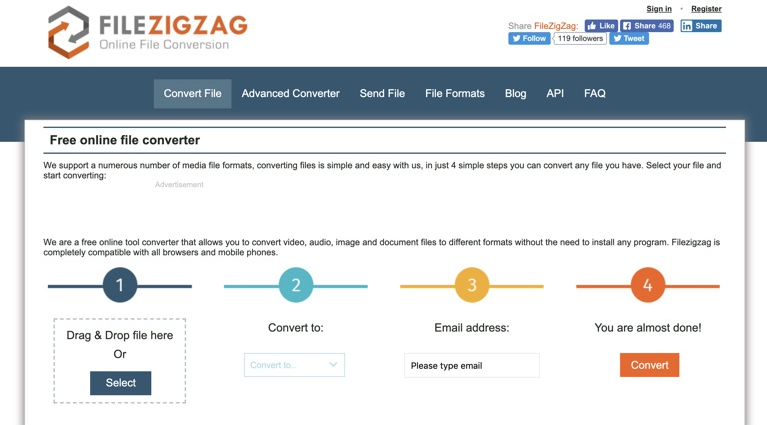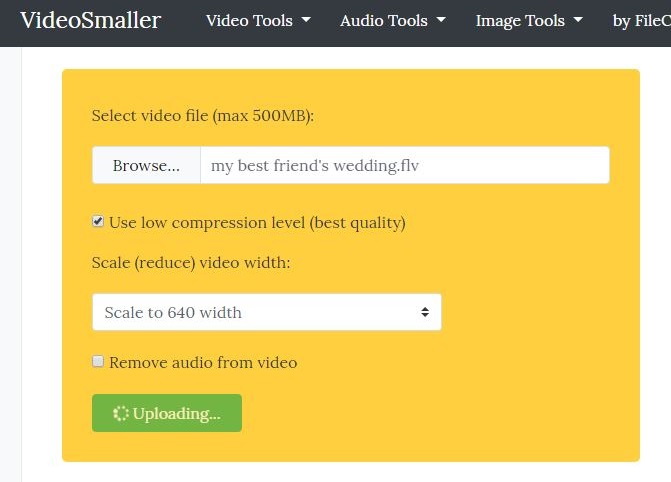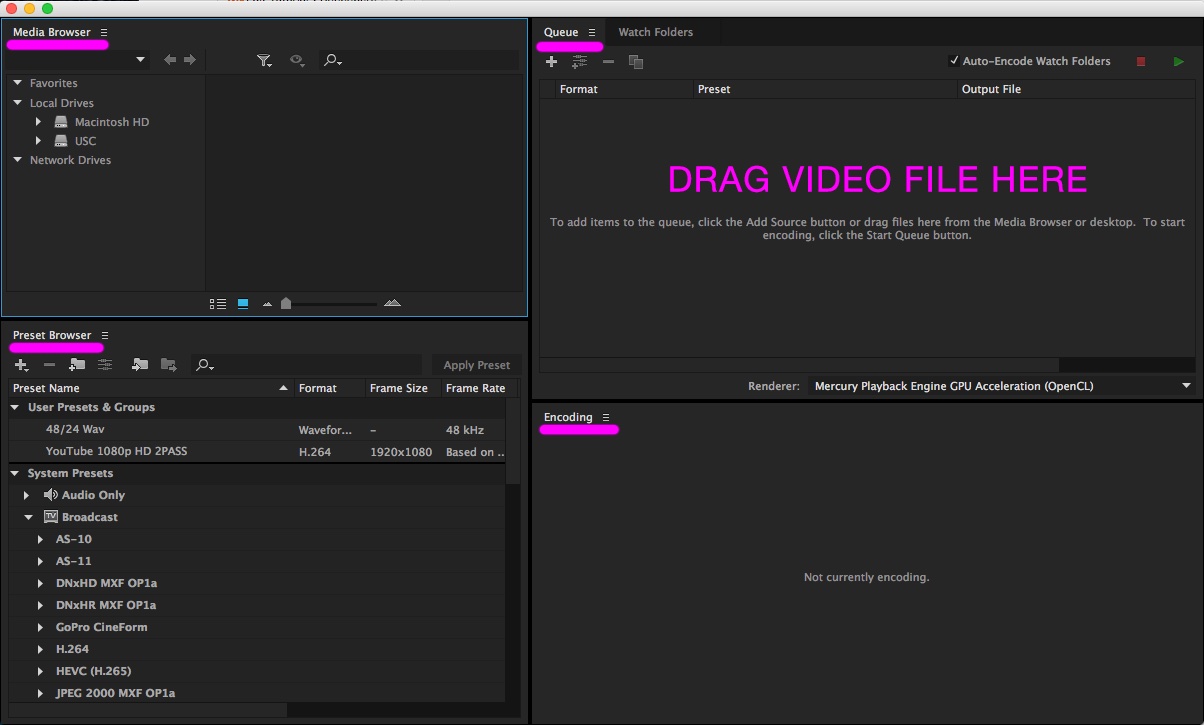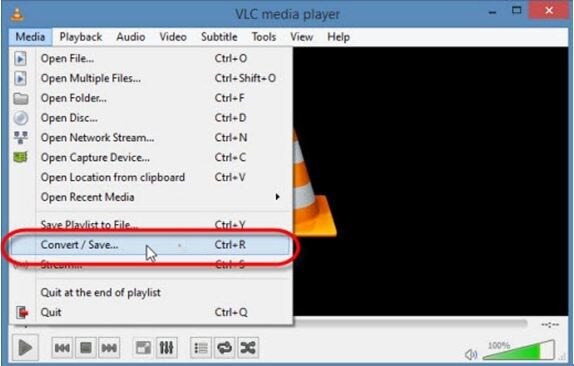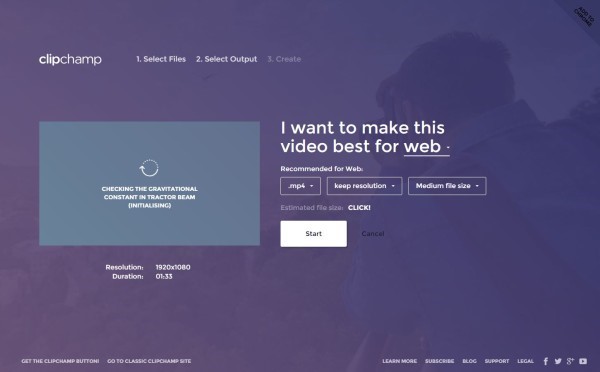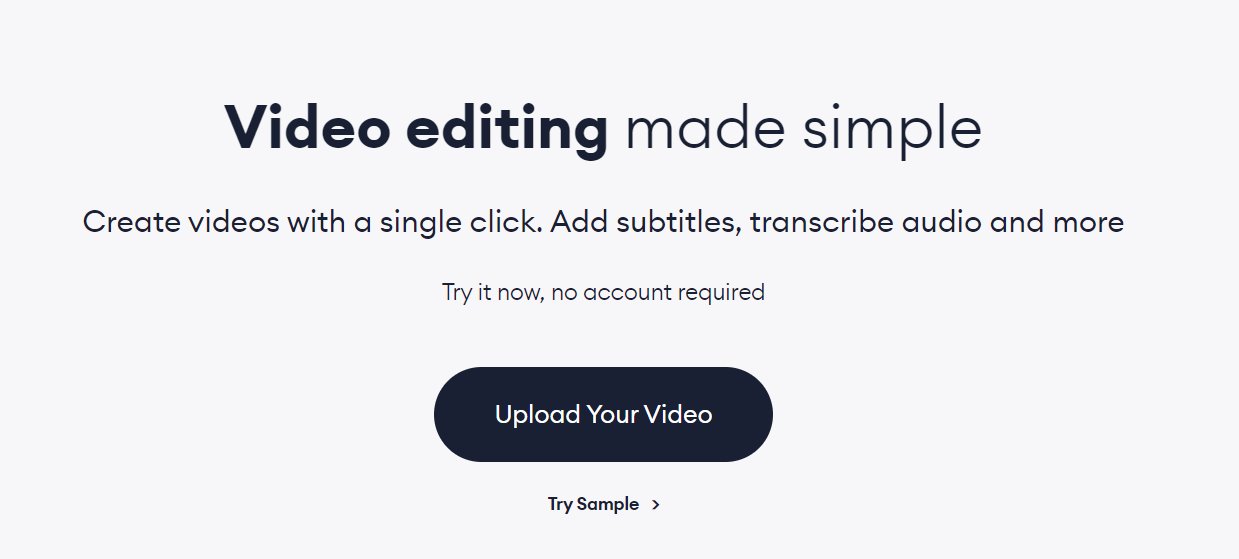Zu Beginn war Discord eine Chat-Anwendung für Spiele und eine Community mit Sprach- und IM-Funktionen und wurde zum bevorzugten Werkzeug für Spieler, um in Spielen zu kommunizieren und zusammenzuarbeiten. Während der Pandemie COVID-19 zeigt diese Anwendung ihre eigenen Vorteile und wird zu einer der wichtigsten Plattformen für Online-Kurse oder Diskussionsgruppen. Es gibt jedoch einige Einschränkungen, wenn es darum geht, Videos über Discord zu senden. Sie benötigen einen Videokompressor für Discord, da Discord den Benutzern nur erlaubt, Videodateien mit einer Größe von 8 MB hochzuladen. In diesem Beitrag werde ich mich auf den besten 8MB-Videokompressor oder Videokompressor für Discord konzentrieren und Ihnen zeigen, wie Sie 8MB-Videos für Discord einfach komprimieren können!
Überblick
Teil 1: Wie komprimiert man ein Video für Discord?
- 1. Sie können keine Videodatei mit mehr als 8 MB versenden, es sei denn, Sie haben Discord Nitro abonniert. Dies ist ein Premium-Abo, das die Freigabe von Videos mit bis zu 50 MB ermöglicht.
- 2. Discord unterstützt nur die folgenden Videodateitypen: .MOV, .MP4, .GIF und .WEBM.
Wenn Sie ein Video über Discord senden möchten, ohne ein Abonnement abzuschließen, dann können Sie Leawo Leawo Prof. Media ausprobieren. Dieses All-in-One-Paket bietet einen integrierten Videokompressor für Discord, mit dem Sie das Video für den Austausch auf Discord verkleinern können. Leawo Prof. Media ist ein vielseitiger Combo zum Konvertieren von Video- und Audiodateien, zum Rippen und Konvertieren von 4K/3D/regulären Blu-ray/DVD/ISO-Dateien in Video/Audio in 180+ Formaten, einschließlich verlustfreiem MP4, verlustfreiem MKV, AVI, FLV, WMV, MOV, M4V, F4V, MP3, AAC, etc.
In diesem Teil erfahren Sie, wie Sie ein Video für Discord im Detail komprimieren können.
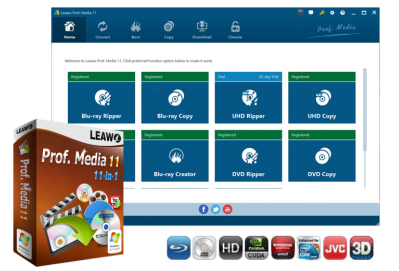
-
Leawo video compressor for Discord
Eine 11-in-1 All-inclusive Total Media Converter Ultimate Lösung
Konvertierung aller Mediendateien von Video, Audio, 4K UHD Blu-ray und DVD
Komprimieren der Videos auf eine kleinere Größe
Videos und Audios von über 1000 Websites herunterladen
Professioneller Diashow-Ersteller und -Brenner
Effekte der Blu-ray/DVD/Videoausgabe erheblich verbessern
Um diesen Discord-Videokompressor in Betrieb zu nehmen, klicken Sie auf das Modul “Video Converter” in der Hauptschnittstelle, das Sie zum entsprechenden Funktionsteil führt. Schauen wir uns an, wie man Videos für Discord Schritt für Schritt komprimiert:
Schritt 1: Importieren Sie die Quellvideodateien in Leawo Video Compressor für Discord
Klicken Sie auf Video hinzufügen in der Symbolleiste, um die Quelldateien zu importieren. Batch-Import wird unterstützt, aber es wird den gesamten Konvertierungsprozess verlangsamen, wenn Ihre Dateien zu groß sind.
Schritt 2: Ausgabe-Format ändern
Klicken Sie unter dem Dropdown-Menü Format auf Ändern, um zum Panel Profil zu gelangen, wo Sie das Ausgabeformat in das Zielformat ändern können.
Schritt 3: Einstellen der Parameter des Videos
Ändern Sie die Parameter, um Ihre Discord-Videodatei bei Bedarf zu verkleinern.
Schritt 4: Legen Sie ein Ausgabeverzeichnis zum Speichern der konvertierten Datei fest
Klicken Sie auf die Schaltfläche Konvertieren, und es erscheint eine Seitenleiste, in der Sie ein Verzeichnis zum Speichern der Ausgabedatei angeben können. Danach klicken Sie auf die runde Schaltfläche Konvertieren, um die Konvertierung zu starten. Dieser Vorgang wird einige Minuten dauern, je nachdem wie groß Ihre Datei ist.
Wenn die Konvertierung beginnt, können Sie den grünen Fortschrittsbalken sehen, um den tatsächlichen Status zu überwachen. Sobald die Konvertierung zu 100 % abgeschlossen ist, finden Sie die konvertierten Dateien in dem Verzeichnis, das Sie zuvor festgelegt haben.
Teil 2: 8 beste Video-Kompressoren für Discord
Neben dem Leawo Prof. Media Discord-Kompressor möchten wir Ihnen im folgenden Inhalt 8 weitere verfügbare Discord-Videokompressoren vorstellen.
- 1. Online-convert
- 2. Aconvert
- 3. Filezigzag
- 4. VideoSmaller
- 5. Adobe Media Encoder
- 6. VLC
- 7. ClipChamp Video Compressor
- 8. Veed.io
1. Online-convert
Die Startseite von online-convert zeigt einige der Konvertierungsoptionen, wie z.B. Convert to MKV, Convert to MP4, Convert to WEBM. Wenn Sie bereits wissen, in welchem Format Ihr Video vorliegt und in welches Format Sie das Video konvertieren möchten, können Sie den entsprechenden Link direkt auf der Startseite finden. Darüber hinaus bietet Ihnen dieser Online-Videokompressor Profile, die für bestimmte Geräte wie iPhone, PS3, Nintendo 3DS und andere angepasst sind. Aber das Problem ist, dass es all diese Profile auf der Homepage gibt, was bedeutet, dass es eine Weile dauern kann, bis man alle Profile durchgesehen hat und das richtige gefunden hat.
2. Aconvert
Als eine Erweiterung von PDFConvertOnline.com konvertiert Aconvert.com alle Arten von Dokumenten, Ebooks, Bildern, Videos und Audiodateien kostenlos online. Darüber hinaus bietet Aconvert eine Batch-Konvertierung von Dateien, genau wie Leawo. Klicken Sie auf die Schaltfläche “Dateien hinzufügen”, um mehrere Dateien auf dem PC hinzuzufügen. Wählen Sie ein Zielformat und klicken Sie dann auf die Schaltfläche “Jetzt konvertieren”, um fortzufahren.
3. Filezigzag
Ähnlich wie der vorherige Discord 8MB Compressor ist Filezigzag ein kostenloser Online-Konverter, der verschiedene Formate wie Audio, Bild, Video, Dokument und Archiv unterstützt. Er verfügt über eine einfache Benutzeroberfläche, so dass Sie keine komplizierten Computerkenntnisse haben müssen, um ihn zu benutzen.
4. VideoSmaller
VideoSmaller.com bietet eine kostenlose Online-Lösung zur Größenänderung von MP4-Videos durch Anpassung der Parameter und komprimiert die Größe der Videodatei ohne Qualitätsverlust. Beachten Sie bitte, dass Sie mit diesem Discord 8MB Konverter Service nur Videodateien bis zu 500M hochladen können. Sie brauchen sich keine Sorgen um die Offenlegung der Privatsphäre zu machen, da die hochgeladenen Dateien nach ein paar Stunden entfernt werden.
5. Adobe Media Encoder
Adobe Media Encoder ist Teil des Adobe-Videobearbeitungsprogramms und für die Kodierung von Videodateien in die richtigen Formate zuständig, damit sie auf verschiedenen Geräten korrekt abgespielt werden können. Er verfügt über Display Color Management, eine Funktion zur Verwaltung von Anzeigebildern entsprechend den Monitoreinstellungen, und bietet außerdem VR 180-Unterstützung. Insgesamt unterstützt Adobe Media Encoder nicht mehr als 80 Dateiformate und kostet 33,99 US-Dollar pro Monat und Nutzer für die Standard-Edition.
6. VLC
Wie wir alle wissen, ist VLC ein hervorragendes, vielseitiges Programm für verschiedene Videoverarbeitungsaufgaben, einschließlich der Komprimierung von Videos, dem Rippen von Discs oder dem Herunterladen von Streaming-Videos. Außerdem müssen Sie für die Konvertierungsaufgabe kein Add-on installieren.
7. ClipChamp Video Compressor
ClipChamp Video Compressor ist eine spezielle Website, die Ihnen einen kostenlosen Online-Discord-Videokompressor bietet, um mit vielen großen Videodateien in einfachen Schritten perfekt zu arbeiten: Wählen Sie das Video, das Sie komprimieren möchten, wählen Sie die Video-Wiedergabeplattform und wählen Sie das Ausgabeformat, drücken Sie auf den Start, um die Komprimierungsaufgabe zu beginnen.
8. Veed.io
Veed.io ist ebenfalls ein Online-Tool, mit dem Sie Videos komprimieren und die Größe von Videodateien kostenlos und ohne Qualitätsverlust reduzieren können. Sie können die Originaldatei einfach per Drag & Drop in das Hauptfenster von Veed.io ziehen oder sogar die URL des Quellvideos einfügen.
Wir haben den besten Videokompressor für Discord sowie die anderen 8 Dateikompressoren für Discord oben beschrieben. Wählen Sie einen von ihnen und beginnen Sie, Ihr Discord-Video in eine kleinere Datei zu komprimieren.
Teil 3: Wie sendet man ein Video auf Discord mit Video-Kompressor für Discord
Wie versendet man ein Video über Discord, nachdem man es auf die perfekte Größe komprimiert hat? Bitte beachten Sie die folgende Anleitung:
Schritt 1: Öffnen Sie Discord
Starten Sie Discord auf Ihrem PC
Schritt 2: Klicken Sie auf den gewünschten Chat, um das Video zu teilen
Gehen Sie zu dem Kanal oder DM, an den Sie das Video senden möchten
Schritt 3: Klicken Sie auf das Plus(+)-Symbol
Sie finden das Symbol neben dem Eingabefeld für Nachrichten und klicken dann auf “Eine Datei hochladen”.
Schritt 4: Navigieren Sie zu dem importierten Video
Navigieren Sie zu dem Verzeichnis, in dem Sie die Videodatei gespeichert haben, und doppelklicken Sie darauf.
Schritt 5: Klicken Sie auf “Hochladen”.
Fügen Sie ggf. einen Kommentar zu Ihrer Nachricht hinzu.
Bonus – Discord Video Downloader
Hier möchte ich ein weiteres leistungsfähiges Programm für alle vorstellen – CleverGet Video Downloader, ein hervorragendes Tool zum Herunterladen von Videos wie Filmen, Videoclips, Musikvideos, TV-Show-Videos usw., von mehr als 1000 Websites wie YouTube, Twitter, Tubi, Facebook live und verschiedenen anderen kostenlosen Filmseiten. Die meisten Videos, die Sie im Internet finden, können mit diesem Video-Downloader heruntergeladen werden.

-
CleverGet Video Downloader
Herunterladen von Filmvideos mit 320 Kbps Audio.
Einfacher Download von Live-Streams ohne Qualitätsverlust.
Video Info Extraktor.
Unterstützung für das Herunterladen von Wiedergabelisten.
Unterstützung von Multitasking & Video Info Extractor.
Einfach zu bedienende Benutzeroberfläche.